Office365の「連絡先」にはどのような特徴があるのだろう?

今回は Office365™ の機能の1つ、連絡先の概要について解説します。
連絡先とは要するに「連絡帳」のことです。この内容ならわざわざ触れる必要はないと考えるかもしれません。ですが Office365 の連絡先は少しユニークな点があるので、この点を含めて連絡先の全体的な特徴を紹介します。
前提として
機能を説明する前に1つ注意事項があります。
今回の機能の名前は「連絡先」です。しかし、Eメールアドレスや電話番号などをまとめる項目のことも「連絡先」と言いますよね。これではこの先「連絡先に連絡先を入れる」という謎の日本語も出てくる可能性があります。これを回避するために
- Office365 の機能の連絡先⇒「連絡先」
- Eメールアドレスや電話番号をまとめる連絡先⇒連絡先
と機能の連絡先にカギカッコをつけて説明していきます。ご了承ください。
Office365の「連絡先」ってなんだ?
「連絡先」には大きな項目として「個人用の連絡先」「ディレクトリ」「グループ」の3つの項目に分けられています。
▼「連絡先」の画像と各項目の解説です。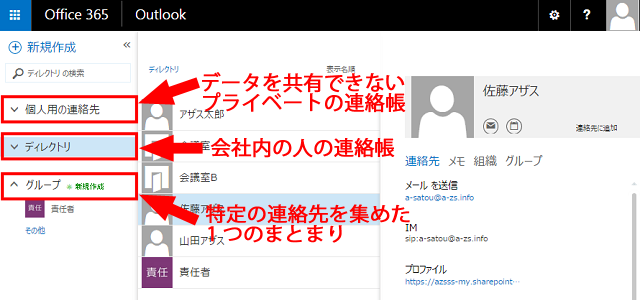
- データを共有することができない項目です。社外の連絡先やプライベートの連絡先を入れても問題ありません。
- Office365 のユーザーの連絡先が入っている項目です。管理者以外はディレクトリに連絡先の追加をすることはできません。
- グループという特定の連絡先をまとめている項目です。
そして「連絡先」は以下の3つの機能とも連携しています。
- Skype for Business
- メール
- 予定表
例えば「連絡先」に「掛本 貴之」という名前を登録しているとします。そうするとメールを送る際アドレス欄に直接「かけも…」位の言葉を書き込めば、名前を「連絡先」から検索して連絡先を予測表示してくれます。もちろんメールアドレスを入力しても予測表示してくれます。
場所やグループも「連絡先」に入っている?
上の写真で1つ疑問に思いませんでしたか?何故か「連絡先」に場所や人ではない名前も入っています。
▼赤い四角で囲ったところがまさにそうですよね。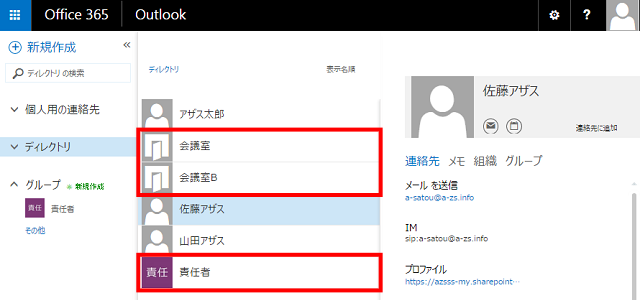
このように場所やグループ名の連絡先も入っています。これらはいったい何者なのでしょうか?
場所の連絡先
この連絡先はメールのやり取りをするのではなく、主に予定表の機能で特定の場所を予約したい場合にこのアドレスを使用します。場所だけではなく備品も登録されていることもあります。
備品や場所を新規登録できるのは管理者のみ可能です。
グループの連絡先
このように「責任者」などのグループの連絡先も入っています。このアドレスにメールを送信すればグループメンバー全員にメールを送信できます。
グループに関しては他にも説明することがあるのですが、ちょっと機能が複雑なのでまた別の記事にして解説しますね。
「連絡先」でできること
それでは「連絡先」の機能を確認していきましょう。
新規に連絡先やグループを追加する
新規に連絡先を登録します。登録する際、下記の3つの中から作成したい連絡先を選択します。
▼以下のような項目分けがされています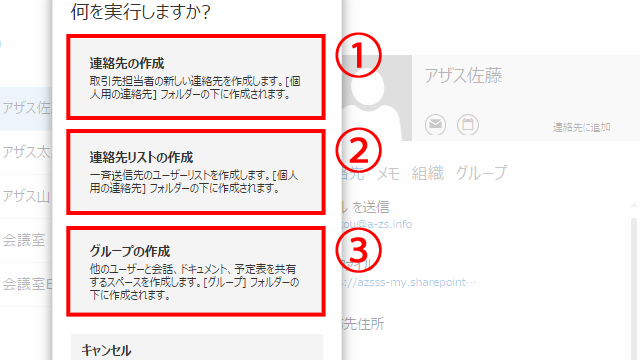
- 新規に連絡先を一人登録します。
- 「リスト」というグループと異なるまとまりを作成します。リストとはメールの一斉送信だけ行える機能です。その他にも全体に公開されず、さらに追加した連絡先に通知も行きません。ですので連絡先をフォルダ別に整理する時に便利です。また、社外の連絡先もリストの中に加えることができます。
- 新しいグループを作成します。このグループは非公開設定にもできます。グループに追加した連絡先には通知が行くので、むやみにグループを作成するのはオススメしません。
ユーザーを検索する
人やグループの検索をすることができます。全ての名前だけでなく名前の一部分だけでも反応してくれます。メールアドレスでも検索可能です。
複数の連絡先を一回で入れる
Excel® などで連絡先を入力し、「.csvファイル」で保存しておけばすべての連絡先を読み込んでくれます。
.csvファイルとは一般的に連絡先の保存に使われるファイル名のことです。
SNSと連携をして連絡先を追加する
SNSと連携して連絡先データを取得します。現在対応しているSNSは Linkedin のみです。
Linkedin とは世界最大級のビジネス特化型SNSのことです。 日本 | LinkedIn。
他の連絡先ツールから読みとる
Google、Yahoo!などの他メールサービスの連絡先を読み取ることができます。
最後に
今回は「連絡先」の概要について説明しました。連絡先の情報も細かに掲載できますし、一斉送信リストも簡単に作成できます。
連絡先を一度登録しておけば他の機能と連携もしてくれるので、間違いなく活躍してくれますよ。
次回は Office365 の機能「Yammer」について解説していきます。
